iOS14の整頓されたホーム画面用に新しいダウンロードをアプリライブラリに送信する[プロのヒント]
画像:キリアンベル/カルトオブマック
 iOS 14 ホーム画面のページとその見事な新しいアプリライブラリを非表示にする機能のおかげで、整頓されたホーム画面をこれまで以上に簡単に保つことができます。 後で自分自身をクリーンアップすることを心配する必要がないように、新しいダウンロードをAppLibraryに自動的に送信する方法は次のとおりです。
iOS 14 ホーム画面のページとその見事な新しいアプリライブラリを非表示にする機能のおかげで、整頓されたホーム画面をこれまで以上に簡単に保つことができます。 後で自分自身をクリーンアップすることを心配する必要がないように、新しいダウンロードをAppLibraryに自動的に送信する方法は次のとおりです。
iOS 14は、これまでに見た中で最大の変更をiPhoneのホーム画面にもたらします。 便利な情報を一目で確認できるすばらしい新しいウィジェットを使用して、よりカスタマイズ可能になり、クリーンな状態を維持しやすくなります。
見た目をすっきりさせるには、新しいAppDrawerを最大限に活用する必要があります。 すべてのアプリを整理して、手動でフォルダに分類する必要がないようにします。 また、すばやく調整することで、新しいダウンロードがすべてAppDrawerに自動的に送信されるようにすることができます。
AppDrawerにiOS14でアプリを整理させる
この機能を有効にすると、新しいダウンロードがホーム画面を乱雑にすることがなくなり、後で手動で整理する必要がなくなります。 それらは、App Drawerの正しいカテゴリフォルダに直接移動します。ここでは、見えませんが、簡単に見つけることができます。
自動並べ替えを有効にするための手順は次のとおりです。
- を開きます 設定 iPhoneのアプリ。
- タップ ホーム画面.
- 下 新しいアプリのダウンロード、 選択する アプリライブラリのみ.
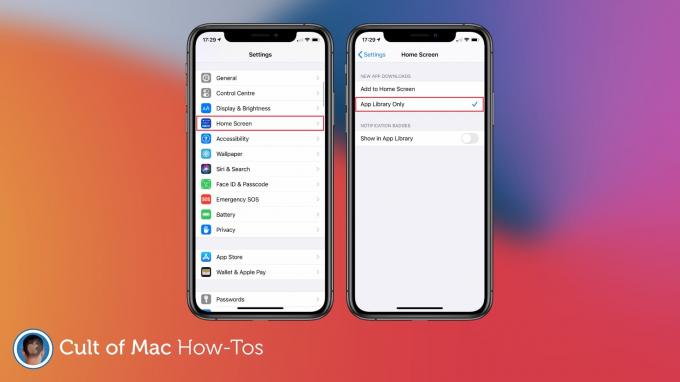
画像:キリアンベル/カルトオブマック
これで準備は完了です。 ホーム画面は変更されないため、インストール後に新しいアプリのホームを探す必要はありません。 また、後でホーム画面に新しいアプリを配置することにした場合は、アプリドロワーでアプリを見つけ、タップして押したまま、ドラッグしてください。
残念ながら、AppDrawerはiPadOS14では利用できないため、同じトリックを使用してiPadでホーム画面をきれいに保つことができます。

